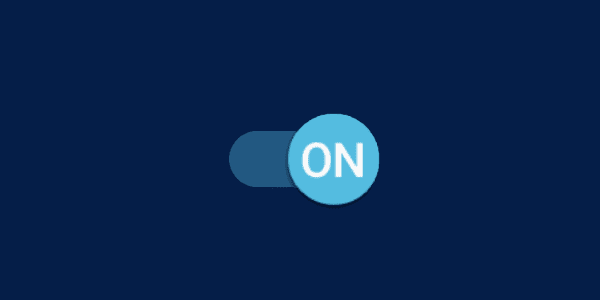Como espelhar o Samsung Galaxy S9 na TV

Aprenda a compartilhar a tela do seu smartphone Samsung Galaxy S9 com a sua televisão.

Se você não estiver satisfeito com o toque de notificação que soa quando você recebe uma mensagem de texto no smartphone Samsung Galaxy S9, pode alterá-lo com estas etapas.
Nota: Este tutorial assume que você está usando o aplicativo “Mensagens” padrão para gerenciar mensagens de texto.
Abra o aplicativo “ Mensagens ”.
Toque em “ Menu ”  , localizado no canto superior direito.
, localizado no canto superior direito.
Selecione “ Configurações “.
Selecione “ Notificações “.
Certifique-se de que a chave " Mensagens " esteja na posição " Ligado ".
Escolha “ Notificações gerais ”> “ Som “.
Selecione o som de notificação que deseja usar e toque em “ OK “
Selecione a seta Voltar e execute as mesmas etapas na opção “ Novas mensagens ” na tela “ NOTIFICAÇÕES DE APP ”.
Abra o aplicativo “ Contatos ”.
Selecione o contato para o qual deseja alterar a notificação de texto.
Toque em “ Editar ” (parte superior da tela).
Role para baixo até o final e toque em “Mais”.
Toque em “ Tom de mensagem ”.
Selecione o tom da lista. (O tom será reproduzido para que você tenha certeza de que é o correto).
Toque na seta esquerda no canto superior esquerdo da tela.
Toque em “ Salvar ” no canto superior direito da tela.
Se você tiver um arquivo de som personalizado em um formato compatível, como MP3 ou WAV, poderá defini-lo como toque de texto em seu Galaxy S9 usando estas etapas.
Copie o arquivo de som para o seu Galaxy S9. Use estas etapas para conectar o telefone ao PC para copiar arquivos.
Baixe e instale o aplicativo Rings Extended .
Abra o aplicativo “ Mensagens ”.
Toque em “ Mais “, localizado no canto superior direito.
Selecione “ Configurações “.
Toque em “ Notificações “.
Escolha “ Som de notificação “.
Quando solicitado com a tela “ Concluir ação usando ”, selecione “ Toques estendidos “.
Selecione “ Toques de mídia “.
Escolha o arquivo de toque que deseja usar.
Por que as notificações e outras opções em minhas configurações de mensagens estão esmaecidas?
Você provavelmente tem outro aplicativo definido como o manipulador padrão para mensagens de texto. Você precisará tornar “ Mensagens ” o aplicativo padrão tocando em “ Aplicativo de mensagens padrão ” e configurá-lo ou alterar a configuração de notificação do outro aplicativo.
Este tutorial se aplica aos modelos G960U e G965U do Samsung Galaxy S9 e S9 +.
Aprenda a compartilhar a tela do seu smartphone Samsung Galaxy S9 com a sua televisão.
Desative os recursos de correção automática no smartphone Samsung Galaxy S9.
Revisamos dois motivos pelos quais seu PC não está detectando seu smartphone Samsung Galaxy S9.
Salve todas as fotos ou vídeos de uma mensagem de texto em seu Samsung Galaxy S9 seguindo as etapas deste tutorial.
Aprenda a fazer capturas de tela do smartphone Samsung Galaxy S9.
Aprenda a ejetar a bandeja que contém o cartão SIM e o cartão SD no smartphone Samsung Galaxy S9.
Se você tiver experiência em tecnologia, pode usar estas instruções para instalar o One UI Beta no Galaxy Note 9, S9 e S9 Plus.
Resolva um problema em que seu Samsung Galaxy S8 mostrará aplicativos como incompatíveis com seu dispositivo na Google Play Store.
Este tutorial mostrará duas maneiras de desinstalar aplicativos do smartphone Samsung Galaxy S9.
Uma análise detalhada do Samsung Galaxy S9 Plus desbloqueado.
Como adicionar ou remover páginas da tela inicial no smartphone Samsung Galaxy S9.
Resolva um problema em que o Samsung Galaxy S9 está sem ícones de aplicativos na tela do Inicializador de aplicativos
Saiba como habilitar o smartphone Samsung Galaxy S9 para utilizar Wi-Fi para chamadas telefônicas.
Aprenda como conectar o smartphone Samsung Galaxy S9 ao seu PC para que você possa realizar transferências de arquivos ou espelhar a tela.
Habilite as opções do desenvolvedor em seu smartphone Samsung Galaxy S9 para acessar a opção de depuração USB.
Este tutorial explica como você pode desativar o botão Bixby no smartphone Samsung Galaxy S9.
Um tutorial sobre como instalar aplicativos no cartão SD em seu smartphone Samsung Galaxy S9.
Esta postagem contém etapas detalhadas sobre como habilitar ou desabilitar o Modo de Segurança em seu smartphone Samsung Galaxy S9.
Tire seu Samsung Galaxy S9 rapidamente de um estado em que não liga ou fica travado.
As histórias do Facebook podem ser muito divertidas de fazer. Aqui está como você pode criar uma história em seu dispositivo Android e computador.
Aprenda como desativar vídeos que começam a tocar automaticamente no Google Chrome e Mozilla Firefox com este tutorial.
Resolva o problema onde o Samsung Galaxy Tab A está preso em uma tela preta e não liga.
Leia agora para aprender como excluir músicas e vídeos de dispositivos Amazon Fire e Fire HD para liberar espaço, desordem ou aumentar o desempenho.
Deseja adicionar ou remover contas de email no seu tablet Fire? Nosso guia abrangente irá guiá-lo pelo processo passo a passo, tornando rápido e fácil gerenciar suas contas de email em seu dispositivo favorito. Não perca este tutorial obrigatório!
Um tutorial mostrando duas soluções sobre como impedir permanentemente aplicativos de iniciar na inicialização do seu dispositivo Android.
Este tutorial mostra como reencaminhar uma mensagem de texto de um dispositivo Android usando o aplicativo Google Messaging.
Como habilitar ou desabilitar os recursos de verificação ortográfica no sistema operacional Android.
Está se perguntando se pode usar aquele carregador de outro dispositivo com seu telefone ou tablet? Esta postagem informativa traz algumas respostas para você.
Quando a Samsung apresentou sua nova linha de tablets topo de linha, havia muito o que comemorar. Os Galaxy Tab S9 e S9+ trazem atualizações esperadas, e a Samsung também introduziu o Galaxy Tab S9 Ultra. Todos esses dispositivos oferecem algo diferente, incluindo tamanhos de bateria variados. Certifique-se de ter os melhores carregadores para o Galaxy Tab S9.